photoshop cs6图章工具定义仿制源点的操作方法
时间:2022-10-26 16:46
一般情况下,大家习惯使用photoshop cs6进行图片处理,其实,它还可以用图章工具定义仿制源点,很方便大家平时来修改图片。下文详细介绍了photoshop cs6图章工具定义仿制源点的操作方法
photoshop cs6图章工具定义仿制源点的操作方法

我们需要先打开photoshop cs6软件,“文件--打开”,选择一张图片,打开图片,点击左边工具栏“仿制图章工具”;
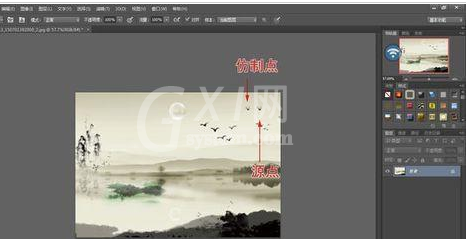
然后在软件上面属性栏设置画笔大小、硬度,按住“Alt键”,点击要仿制的地方,设置为仿制源点(没有设置源点,仿制图章工具不能使用);


接着我们移动鼠标,在需要仿制的地方点击一下,即可把源点仿制到点击的地方,完成。
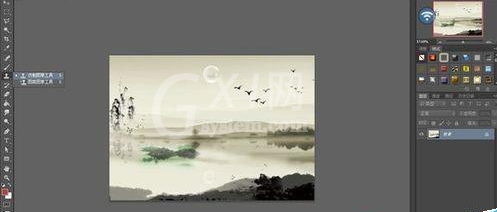
注意事项:
画笔硬度设置不同,仿制效果不同。硬度越大仿制边缘生硬,硬度小,仿制边缘柔和。要根据不同图片背景情况设置好画笔大小、硬度等。
看完了上文为你们描述的photoshop cs6图章工具定义仿制源点的操作方法介绍,同学们是不是都学会了啊!



























